Все способы:
Звуковые кодеки Realtek HD сейчас присутствуют почти в каждом компьютере. Обычно с ними не возникает проблем, однако иногда программное обеспечение для этих устройств отказывается устанавливаться.
Способ 1: Устранение конфликта драйверов
Основная причина подобных сбоев – драйвер Реалтек конфликтует с каким-то другим экземпляром служебного ПО. Зачастую источником конфликта выступает софт для видеокарты. Алгоритм устранения выглядит следующим образом:
- Первый шаг заключается в удалении программного обеспечения графической карты. Нажмите сочетание клавиш Win+R, дальше введите в окно запрос
devmgmt.mscи нажмите «ОК». - В «Диспетчере задач» найдите запись GPU вашей материнской платы – ориентируйтесь на категорию «Видеоадаптеры» и ищите внутри неё устройство, в имени которого присутствует название вашей видеокарты. Выделите нужную позицию, после чего кликните правой кнопкой мыши и выберите в меню пункт «Удалить устройство».
В появившемся контекстном меню отметьте опцию «Удалить программы драйверов для этого устройства».
- Подождите, пока произойдёт удаление.
Внимание! Перезапускать компьютер не нужно!
- Далее скачайте и установите драйвера GPU любым удобным способом – например, воспользуйтесь инструкцией по ссылке далее.
Подробнее: Пример установки драйверов для видеокарты


После инсталляции ПО повторите установку Realtek HD – на этот раз всё должно пройти гладко.
Способ 2: Установка корректной версии драйвера
Нередко причиной рассматриваемой проблемы является сбойная или несовместимая версия софта для Realtek HD. Наиболее часто с этим сталкиваются пользователи ноутбуков, поскольку в таких устройствах используются модифицированные материнские платы, к которым не подходят стандартные варианты ПО.
Подробнее:
Установка драйверов Realtek HD
Установка драйверов для ноутбуков
Способ 3: Установка драйверов в режиме совместимости
В некоторых случаях софт для работы Realtek HD может не устанавливаться по причине несовместимости – в частности, подобная проблема возможна на свежих ревизиях «десятки» (1903 и 1909). Метод устранения заключается в установке сбойного компонента в режиме совместимости.
- Откройте папку, в которой находится файл инсталлятора Реалтек ХД. Кликните по нему ПКМ и выберите «Отправить» – «Рабочий стол (создать ярлык)».
- Перейдите к «Рабочему столу» и найдите на нём ярлык инсталлятора. Вызовите его контекстное меню и воспользуйтесь пунктом «Свойства».
- Откройте вкладку «Совместимость». Найдите на ней блок «Режим совместимости» и отметьте в нём опцию «Запустить в режиме совместимости».
- Станет активным выпадающее меню с выбором операционных систем, установите в нём позицию «Windows 8».
Кликните «Применить» и «ОК», после чего закройте «Свойства» и попробуйте инсталлировать драйвера.
- Если инсталляция снова выдаёт ошибку, повторите действия из шагов 3-5, только на этапе выбора ОС укажите «Windows 7».




Запуск в режиме совместимости позволяет устранить сбой, если причина заключалась именно в этом.
Способ 5: Проверка целостности системных файлов
Порой рассматриваемая проблема встречается из-за сбоев в работе системных файлов. Так что если ни один из приведённых выше методов не помогает, попробуйте проверить целостность компонентов ОС. Если диагностика покажет, что с ними не всё в порядке, произведите восстановление – это должно устранить сбой.

Подробнее: Проверка и восстановление целостности системных файлов в Windows 10
Способ 6: Устранение аппаратных проблем
Наиболее редкой, но и самой неприятной причиной рассматриваемой проблемы являются аппаратные неполадки со звуковым чипом. Проверить наличие или отсутствие таковых можно через «Диспетчер устройств».
- Вызовите «Диспетчер устройств» любым удобным методом – например, через контекстное меню кнопки «Пуск».
Читайте также: Запуск «Диспетчера устройств» в Windows 10
- Найдите в окне запись устройства и посмотрите, нет ли на его иконке значка ошибки. Если таковая наблюдается, откройте контекстное меню и перейдите к «Свойствам».
Посмотрите, какой код ошибки отображается – если он указан как 39, скорее всего, вы столкнулись с аппаратным повреждением.
Читайте также: Устранение ошибки драйверов с кодом 39
Единственным решением в такой ситуации будет отправка материнской платы в ремонт.
Мы рассмотрели причины, по которым может не устанавливаться ПО Realtek HD, и методы устранения этой проблемы. Как видим, её характер может быть как программным, так и аппаратным.
 Наша группа в TelegramПолезные советы и помощь
Наша группа в TelegramПолезные советы и помощь
 lumpics.ru
lumpics.ru




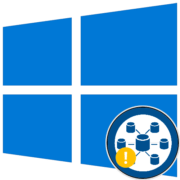

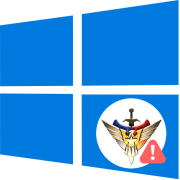
всё в одну кучу свалил, а по заголовку так и не написал
Автор олень. И я такой же. Послушал . Удалил видеодрайвер в итоге система не устанавливала видеодрайвер потому что ВИДЕОКАРТЫ НЕТ. потерял время
Для того что — бы установить аудио драйвер необходимо удалить видео драйвер . Фигня какая — то !!! Так и не установив один , потеряешь второй . Скорее всего на материнской плате завод — изготовить не установил какой — то общий драйвер . Причина : данная материнка не предназначена для загрузки и работы Realtek HD . В этом случае самым лучшим решением будет установка звуковой карты .
Так написано же, что в результате, скорее всего, звуковой драйвер удастся установить, и после этого видеодрайвер надо будет установить обратно. В чем проблема-то? Или вы уже пробовали, прежде чем такие утвердительные выводы делать? Как и вывод про «данная материнка не предназначена для загрузки и работы Realtek HD» — на чем основываетесь, когда такое пишете? Материнские платы абсолютно все совместимы с Realtek HD, потому что это крупнейший изготовитель звуковых устройств для ПК. Но да, конечно куда лучше потратить несколько тысяч рублей на ненужную звуковую карту, чем потратить час на то, чтобы разобраться в программном обеспечении Windows.
ничего не помогло, перезагружается на установке, удалил видео перезагрузился и видео подтянулись сами… также как и сзвук… статья фигня… надеюсь в будущем пофиксят этот косяк
samsung 300e5c нет внешней видеокарты. Все пункты не помогли
Но за статью спасибо
бестолковая статья.если удалить видеоадаптер и не перезагрузить комп,то программа установки нового драйвера не увидит совместимого оборудования. голова где у автора?
теперь у меня не устанавливается графический драйвер который был и который я удалил по первому совету. спасибо!
такая же фигня 17 способов и все мимо!
А где логика?
Зачем удалять драйвер видео карты если не ставится драйвер звука
У меня монитор с разъемом для наушников. И видеокарта ставит аудио дрова для этого